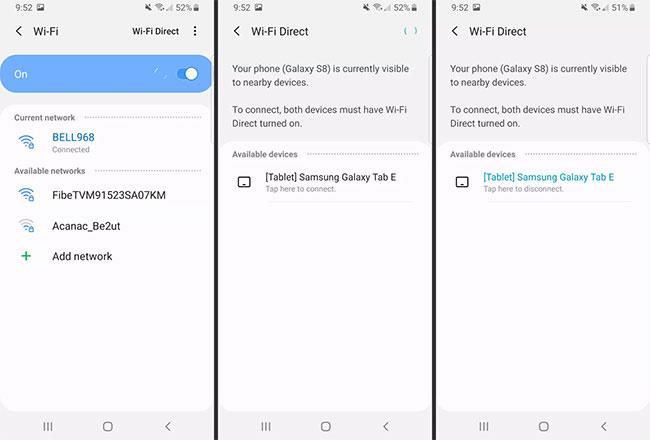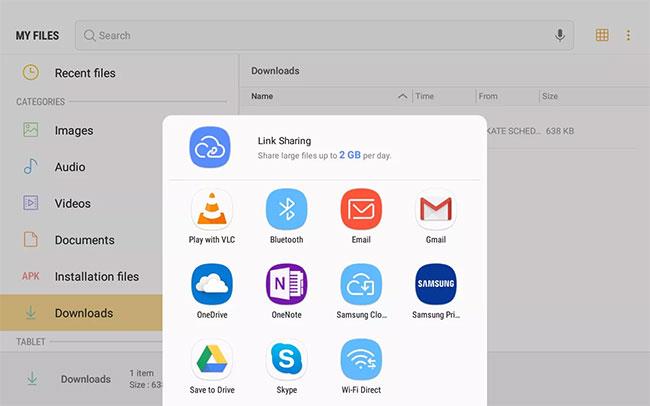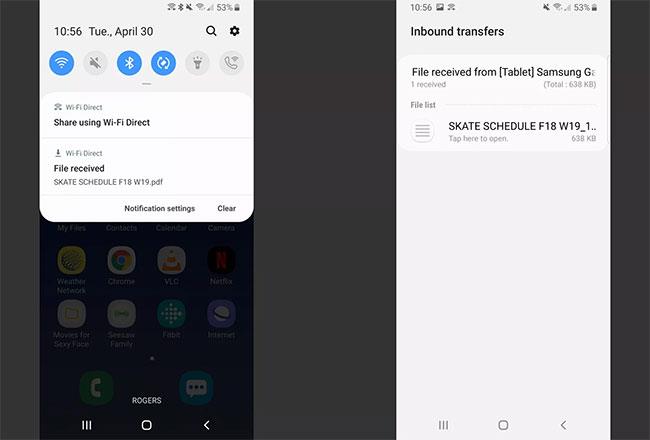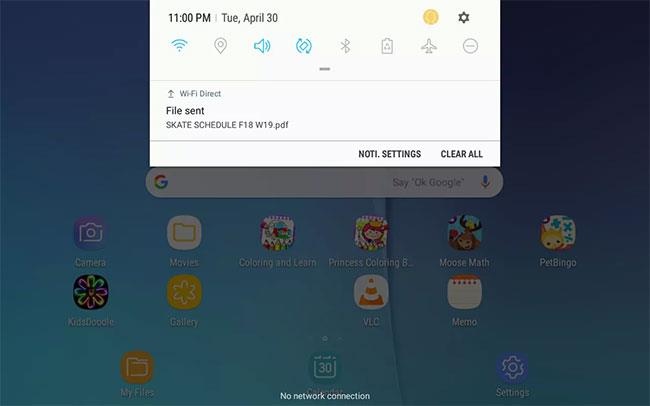A Wi-Fi Direct használata Android-eszközökön fájlok megosztására kisebb hatótávolsággal és lassabb átviteli sebességgel remek alternatívája a Bluetooth-nak. A két vagy több telefon vagy táblagép csatlakoztatásának lehetőségével a Wi-Fi Direct szükségtelenné teszi az internetkapcsolatot. A fájlmegosztás, a dokumentumnyomtatás és a képernyővetítés a Wi-Fi Direct fő felhasználási területei a mobileszközökön.
A cikkben található utasítások az Android 7, 8 és 9 rendszert futtató Samsung készülékekre vonatkoznak.
Használja a Wi-Fi Direct funkciót Android Pie, Oreo és Nougat rendszeren
A következő lépések bemutatják, hogyan csatlakozhat Samsung eszközökhöz a Wi-Fi Direct használatával Android 9, 8 és 7 rendszeren.
1. Indítsa el a Beállítások alkalmazást , majd érintse meg a Kapcsolatok elemet.
2. Érintse meg a Wi-Fi elemet.
3. Érintse meg a Wi-Fi Direct elemet.
Fontos : Győződjön meg arról, hogy eszközén engedélyezve van a Wi-Fi Direct, és hogy látható.
4. Az elérhető eszközökön érintse meg azt az eszközt, amelyhez csatlakozni szeretne.
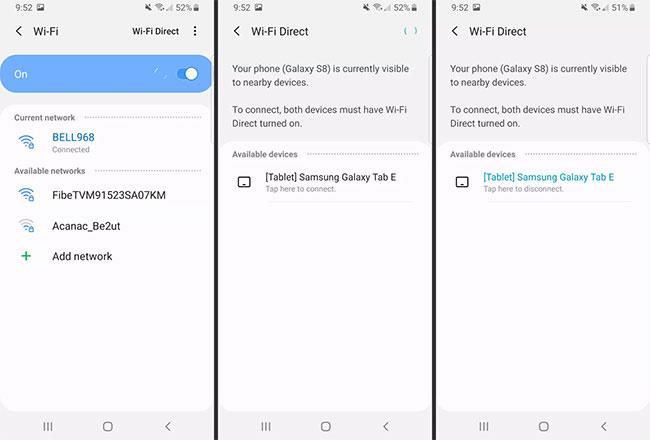
Koppintson arra az eszközre, amelyhez csatlakozni szeretne
Csatlakozás után az eszköz neve kék betűtípussal jelenik meg. A kapcsolat megszakításához érintse meg újra az eszköz nevét.
A Wi-Fi Direct használata fájlok Samsung-eszközök közötti küldésére
A Samsung telefonok és táblagépek különösen jól működnek a Wi-Fi Direct funkcióval. A régebbi eszközök, például a Galaxy S5/S6 probléma nélkül csatlakoznak az új Galaxy S9/10-hez.
Figyelmeztetés : Ha fájlokat oszt meg, nyomtat vagy képernyőt vetít TV-re, ugyanazt a gyártót vagy márkát használja.
1. Navigáljon a küldeni kívánt fájlhoz, érintse meg és tartsa lenyomva a fájlt, majd érintse meg a MEGOSZTÁS elemet a jobb felső sarokban.
2. Amikor megjelennek a megosztási beállítások, érintse meg a Wi-Fi Direct elemet.
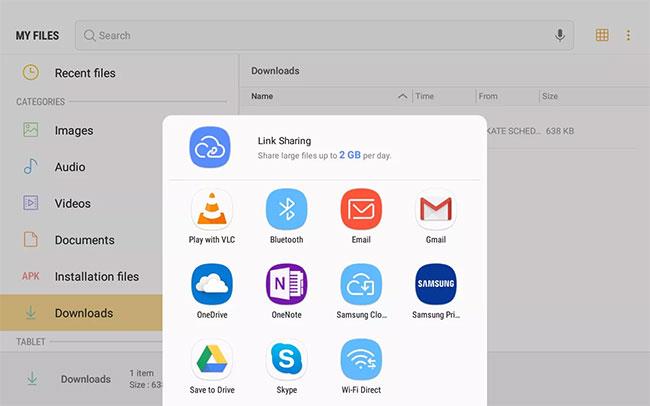
Koppintson a Wi-Fi Direct elemre
3. Az elérhető eszközök részben érintse meg azt a telefont vagy táblagépet, amelyre tartalmat szeretne küldeni, majd érintse meg a MEGOSZTÁS elemet a jobb felső sarokban.
Megjegyzés : Ha dokumentumot szeretne nyomtatni, érintse meg a Wi-Fi Direct által támogatott nyomtatót. Ha telefonja vagy táblagépe képernyőjét szeretné átküldeni a tévére, koppintson a Wi-Fi Direct TV lehetőségre .
4. A fogadó eszközön érintse meg a „Fájl érkezett” értesítést.
5. A fájllistában érintse meg az imént kapott fájlt a tartalmának megnyitásához vagy megtekintéséhez.
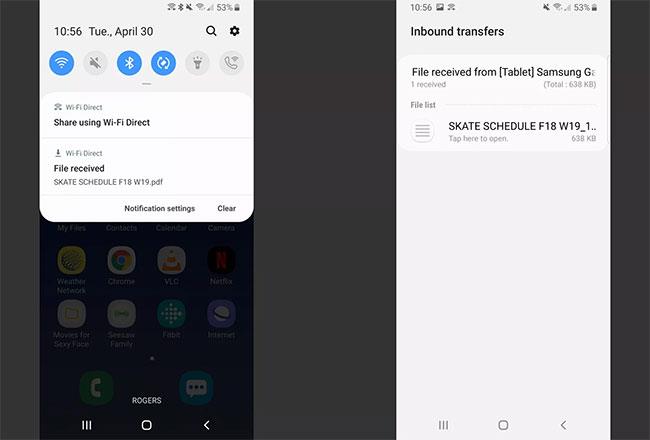
Érintse meg az imént kapott fájlt a tartalom megnyitásához vagy megtekintéséhez
6. A küldő eszközön megjelenik egy értesítés, amely jelzi, hogy a fájlátvitel sikeres volt.
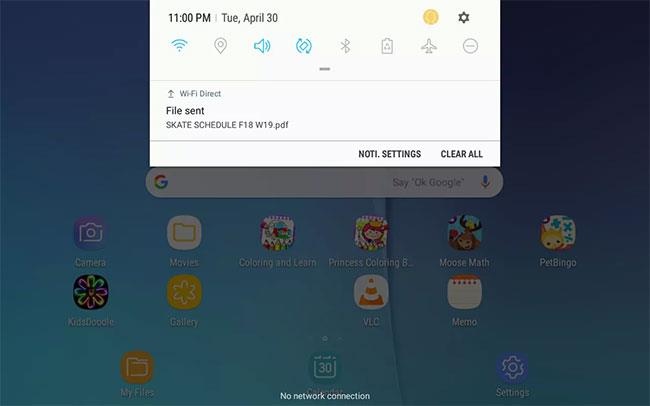
Megjelenik egy üzenet, amely jelzi, hogy a fájlátvitel sikeres volt
Tipp : Ne felejtse el kikapcsolni a Wi-Fi Direct szolgáltatást, ha befejezte az energiamegtakarítást. A Wi-Fi Direct kikapcsolásához válassza le az összes párosított eszközt.
További információ: Van-e mód arra, hogy telefont TV-hez kössön videók megtekintéséhez?